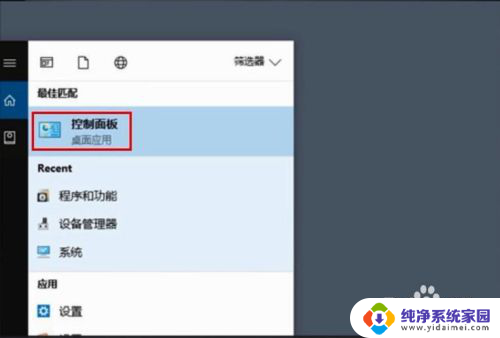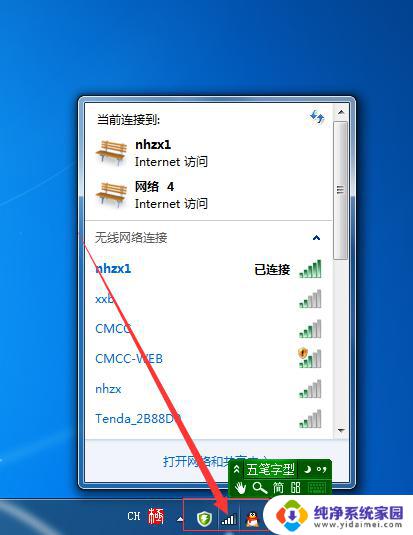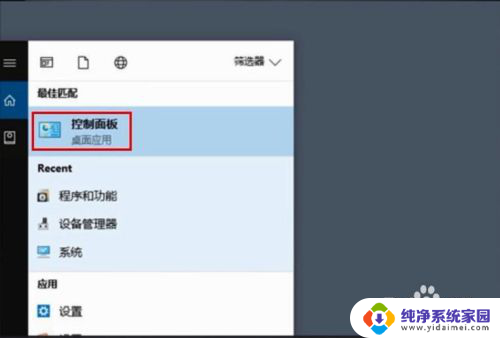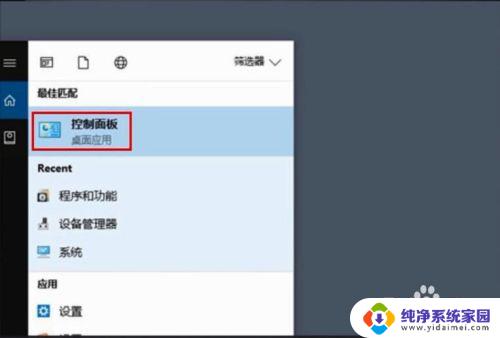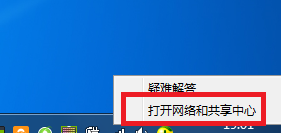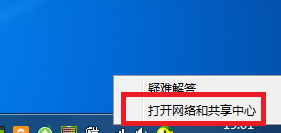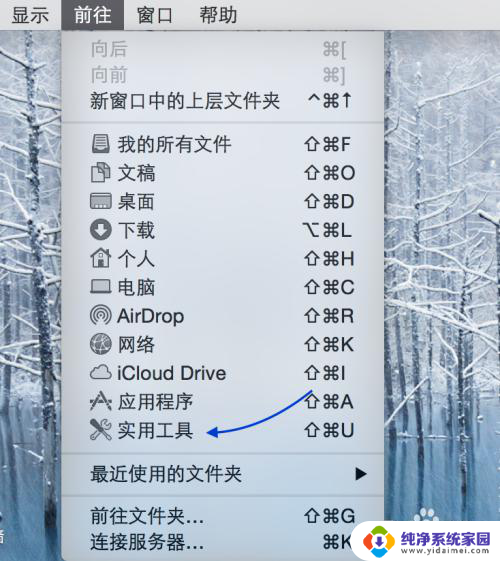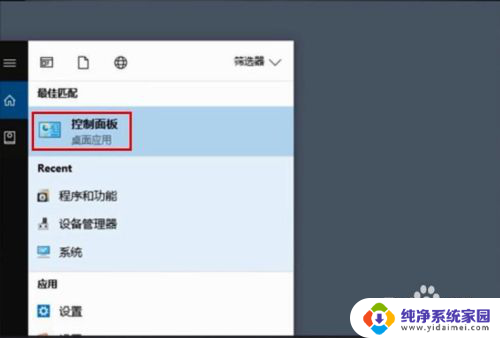电脑查看连接的wifi密码怎么看 电脑里保存的无线wifi密码怎么查看
更新时间:2024-05-09 13:02:51作者:jiang
在日常生活中,我们经常需要连接不同的无线网络,而每个网络都有独特的密码,有时候我们可能会忘记了某个网络的密码,但在电脑上保存了这些密码的情况下,我们可以很方便地查看已保存的无线wifi密码。接下来让我们一起来了解一下电脑如何查看连接的wifi密码。
具体方法:
1.点击开始菜单,选择控制面板选项。或者按下Windows+S后弹出【控制面板】,点击。
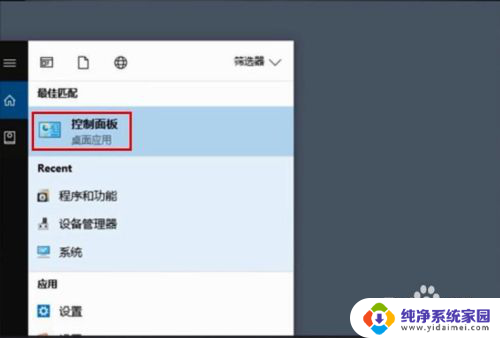
2.点击【网络和共享中心】
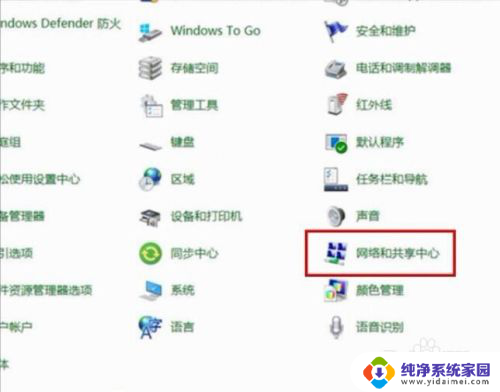
3.点击正在连接的WLAN
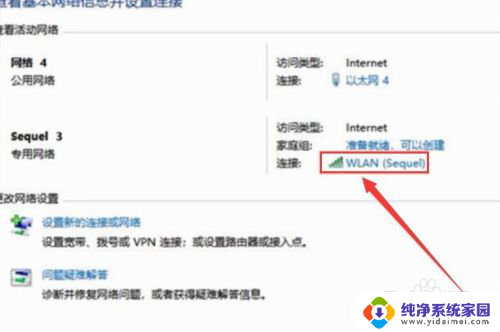
4.进入WLAN状态后点击【无线属性】。
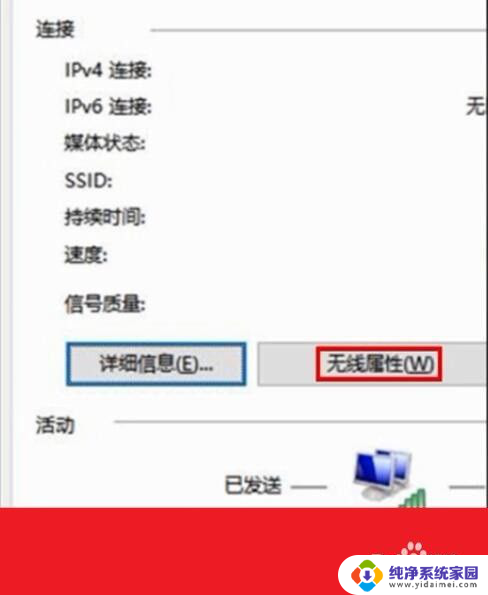
5.在安全页面√选【显示字符】。即可查看到正在连接的WiFi密码。
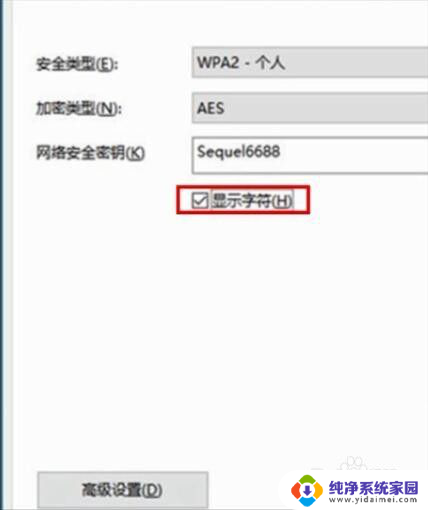
6.或者点击下面的任务栏中象楼梯一样的无线网络标志,再右击已连接的WiFi。再点击小框框里的【属性】,再√选【显示字符】前面的小方块。小方块打勾后也可查看到正在连接的WiFi密码。
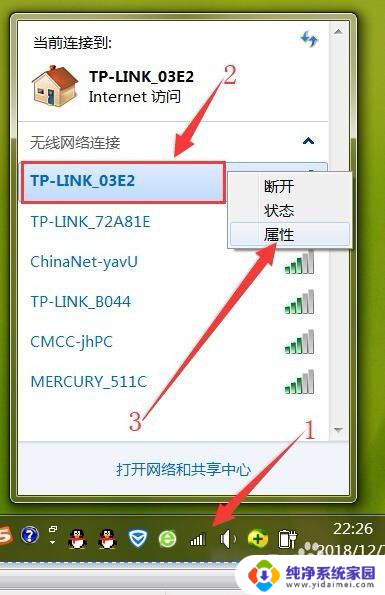
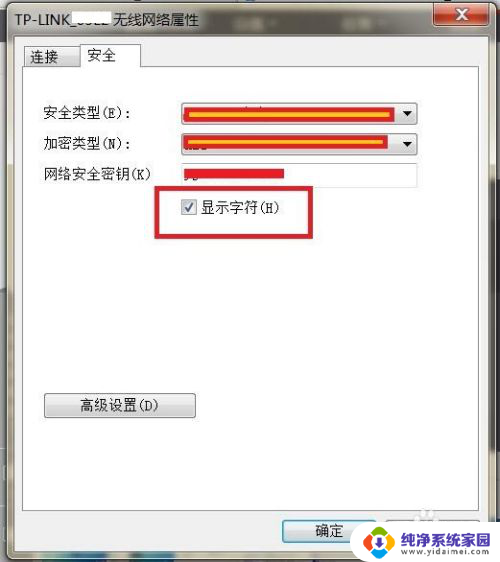
以上就是电脑查看连接的wifi密码怎么看的全部内容,碰到同样情况的朋友们赶紧参照小编的方法来处理吧,希望能够对大家有所帮助。